YouTubeの再生履歴を保存しないように設定する
YouTube ではデフォルトで動画およびショート動画の再生履歴を保存するように設定されていますが、一時的に再生履歴を保存しないように変更することができます。ここでは YouTube で再生履歴を保存しないように設定する方法について解説します。
※ 保存されている再生履歴を削除するには「YouTubeの再生履歴の表示と削除」を参照されてください。
(2022 年 11 月 05 日公開 / 2022 年 11 月 05 日更新)
再生履歴を保存しないようにする
YouTube ではデフォルトで動画およびショート動画の再生履歴が保存されるようになっていますが、保存しないように変更することができます。設定を変更するには、 YouTube の画面左側に表示されているメニューの中から「履歴」をクリックして下さい。
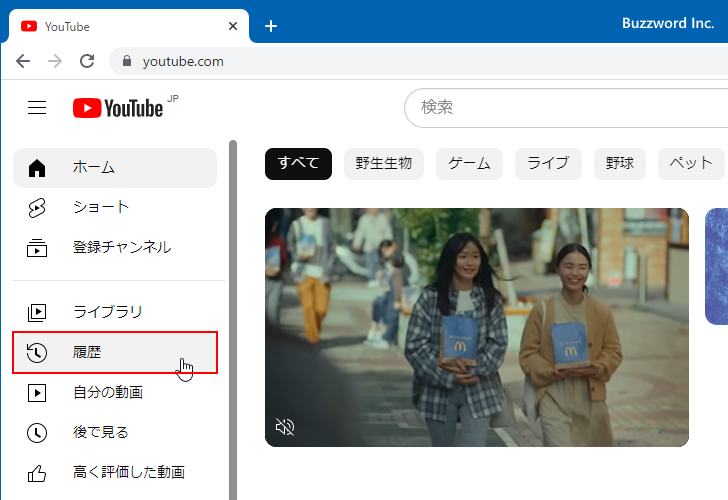
もしメニューが閉じている場合は、画面左上にある次のアイコンをクリックしてください。先ほどのメニュー一覧が表示されます。
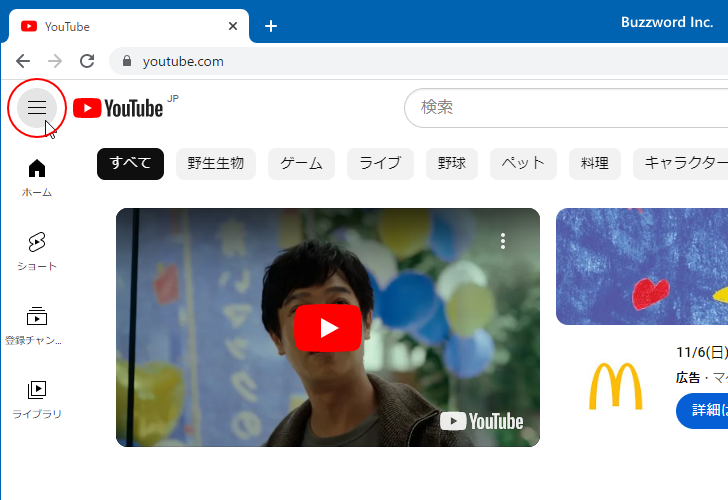
再生履歴に関するページが表示されます。現在再生履歴が二つ保存されている状態です。
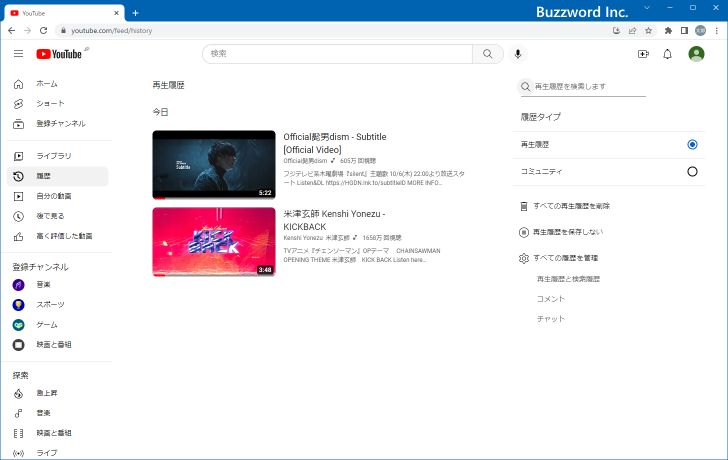
再生履歴の保存を行わないようにするには、画面右側に表示されている「再生履歴を保存しない」をクリックしてください。
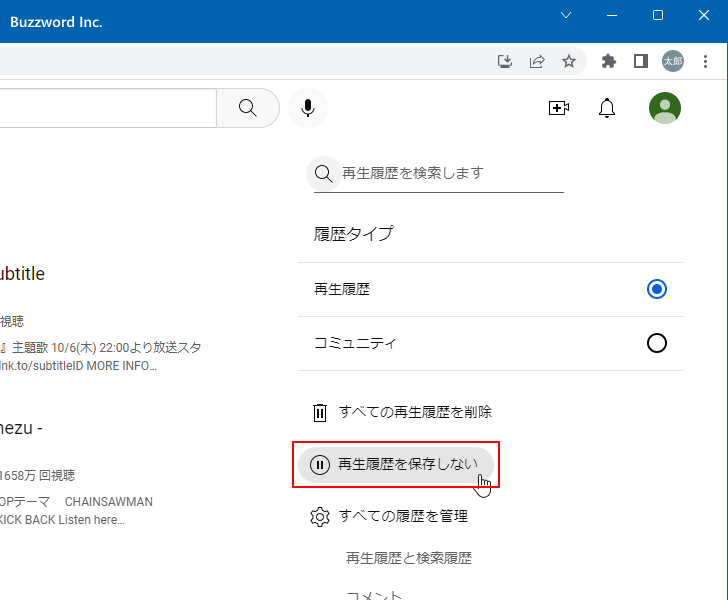
確認画面が表示されます。再生履歴を保存しないようにしてよろしければ「一時停止」をクリックしてください。
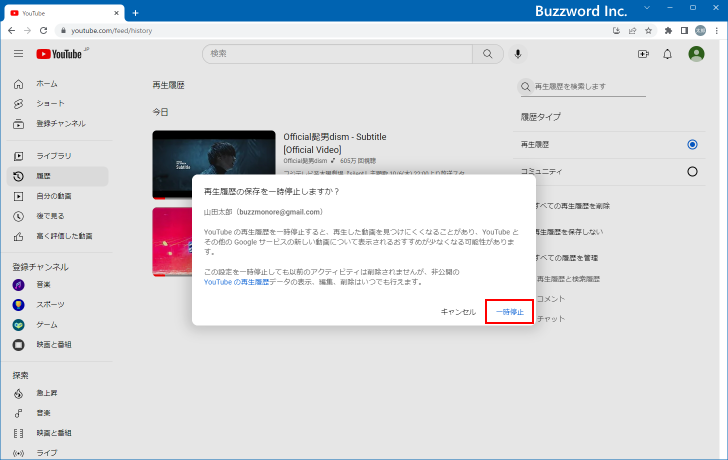
再生履歴が保存されないようになりました。
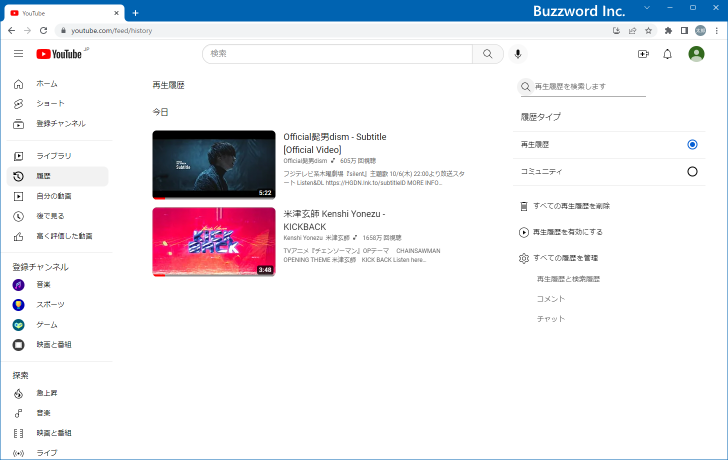
新しい再生履歴は保存されなくなりますが、これまでに保存された再生履歴はそのまま残っています。
再生履歴の保存を再開する
再生履歴が再び保存するにようにするには、再生履歴に関するページを表示してください。
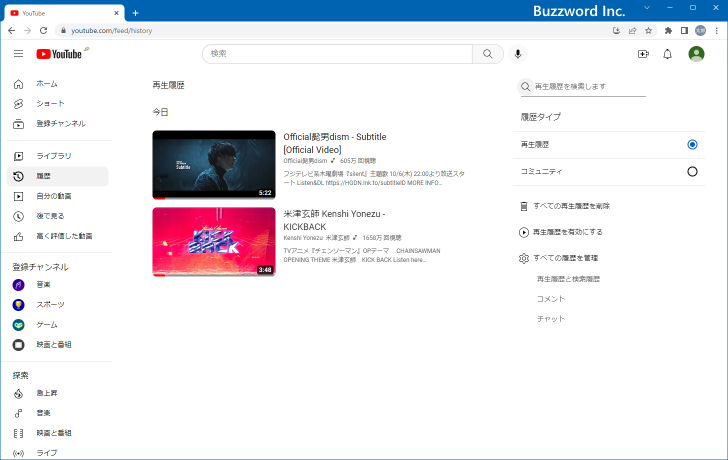
画面右側に表示されている「再生履歴を有効にする」をクリックしてください。
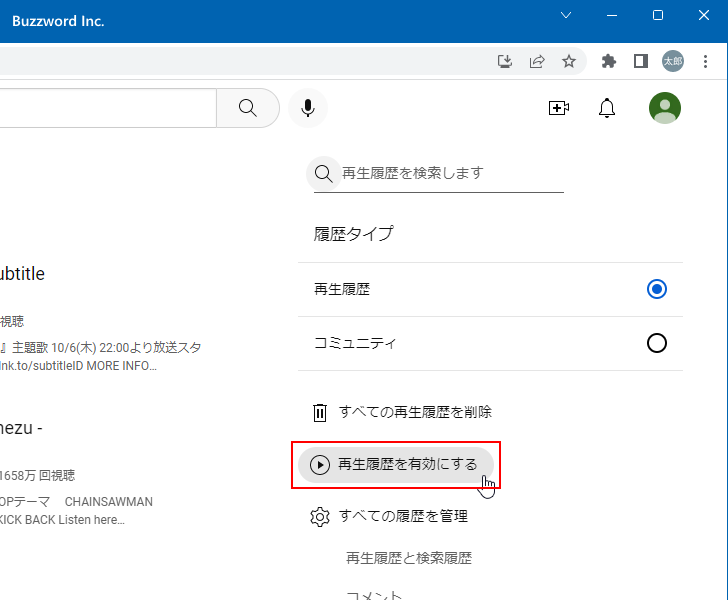
確認画面が表示されます。再生履歴を保存するようにしてよろしければ「オンにする」をクリックしてください。
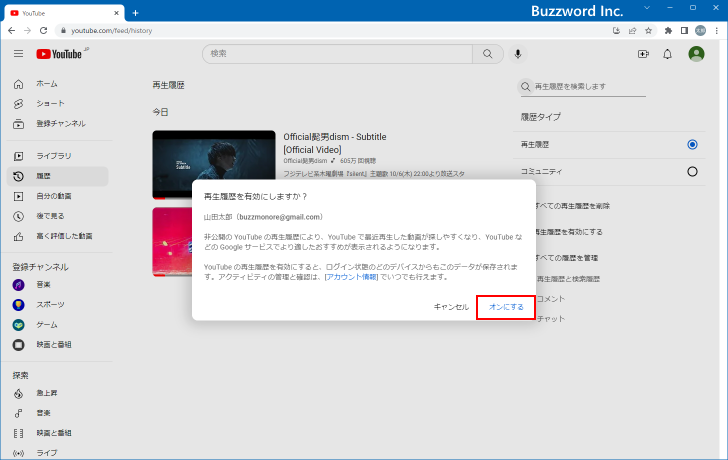
再生履歴が保存されるようになりました。
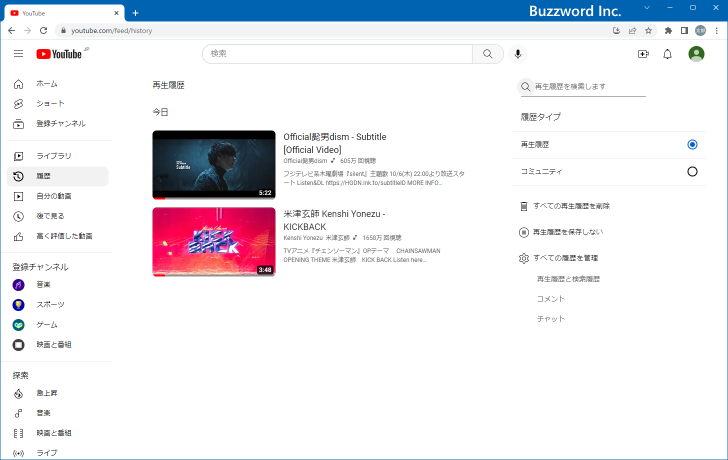
----
YouTube で再生履歴を保存しないように設定する方法について解説しました。
( Written by Tatsuo Ikura )

著者 / TATSUO IKURA
これから IT 関連の知識を学ばれる方を対象に、色々な言語でのプログラミング方法や関連する技術、開発環境構築などに関する解説サイトを運営しています。